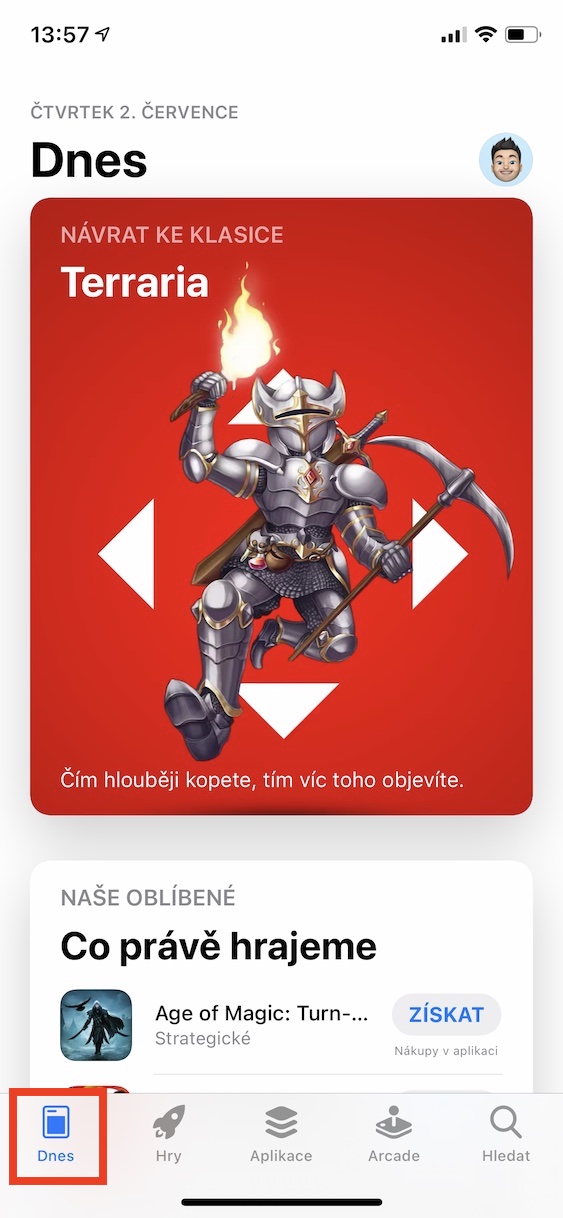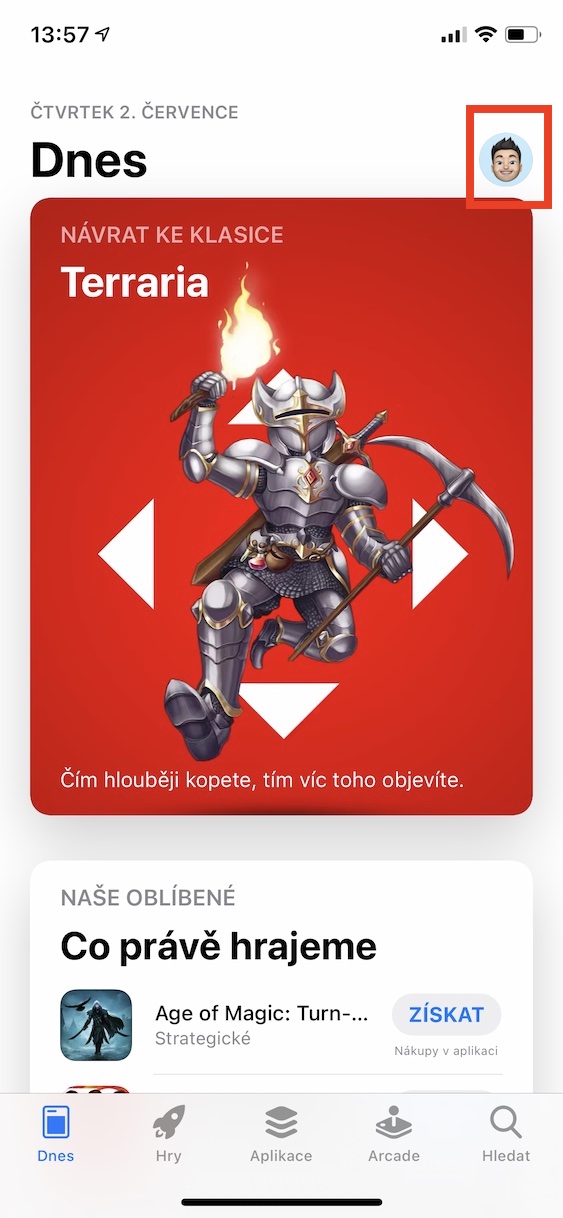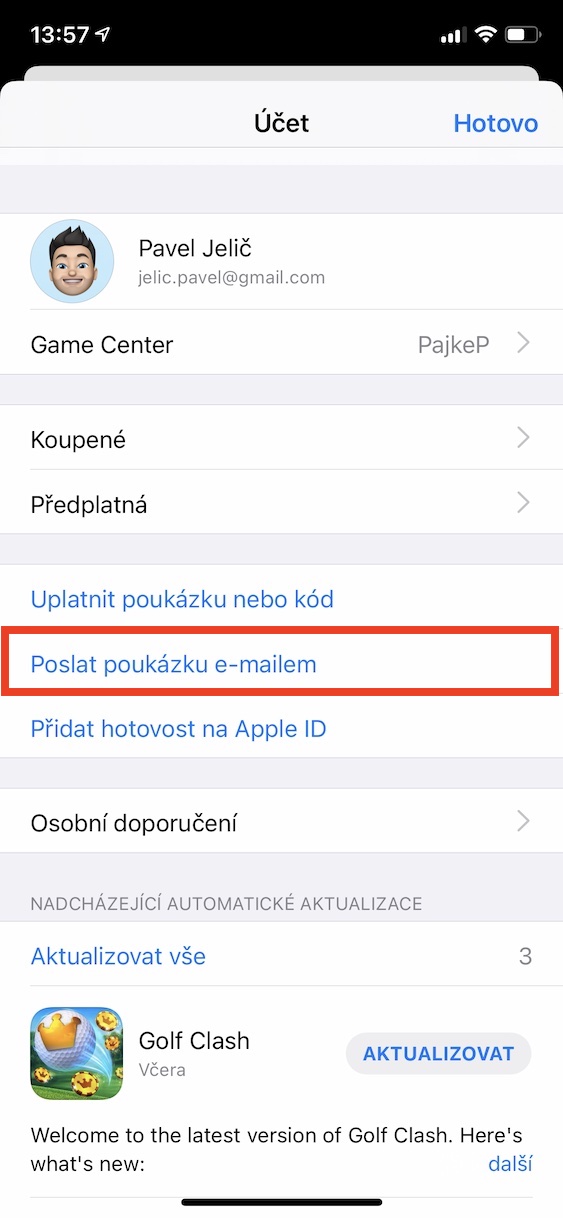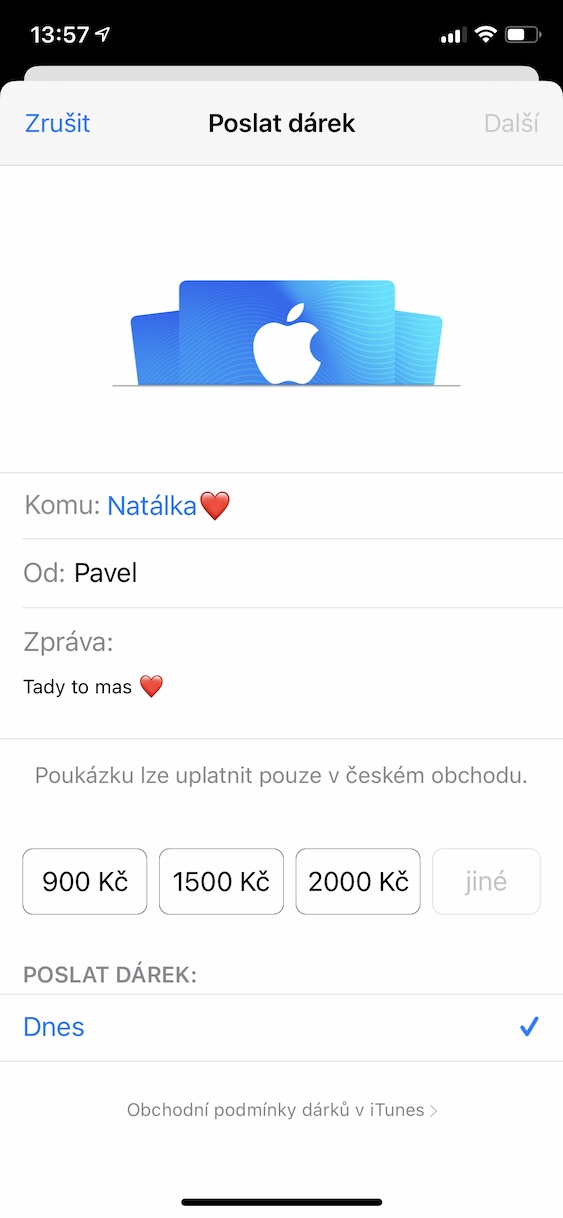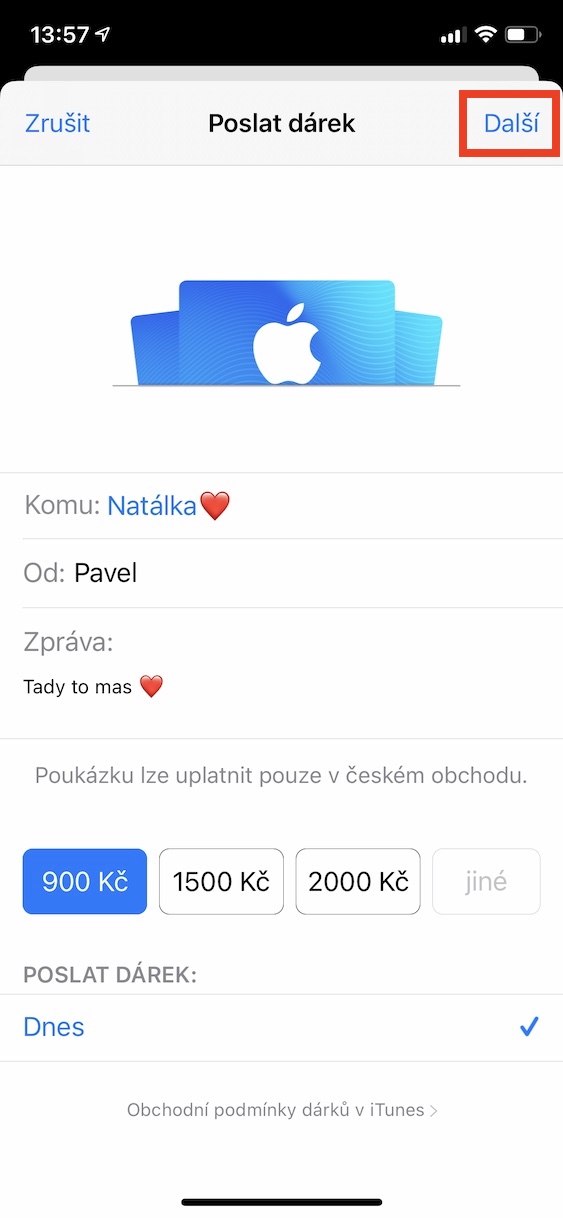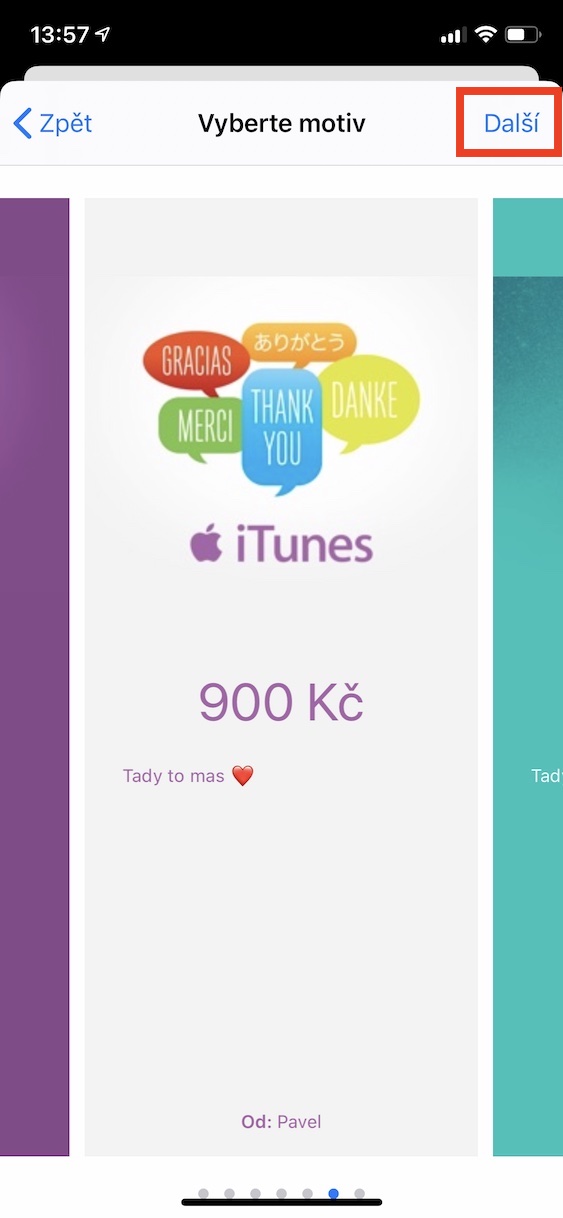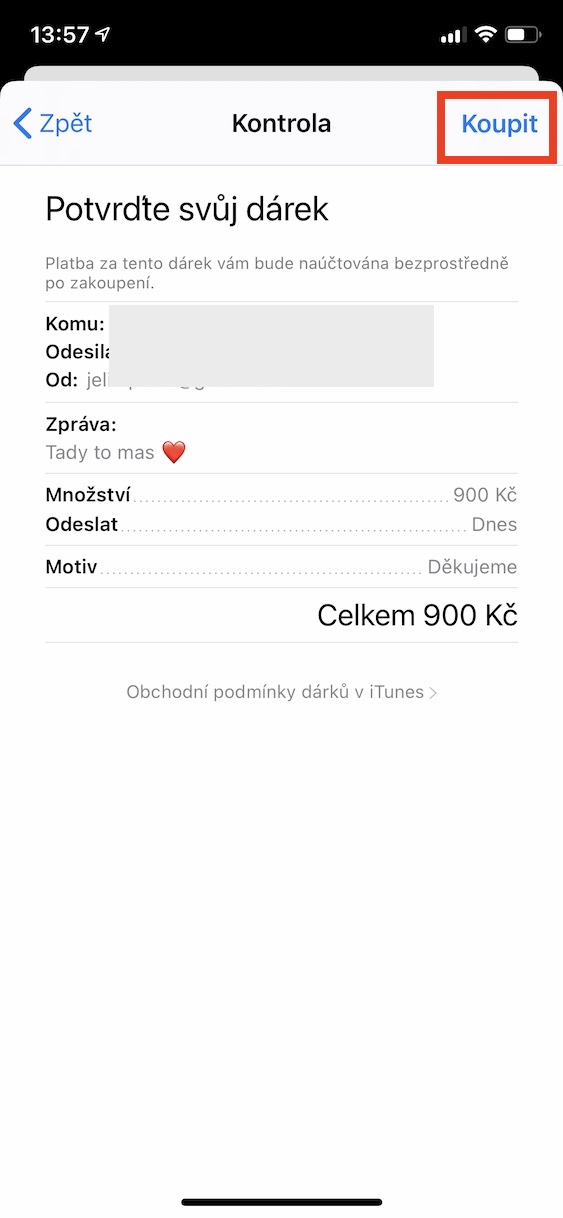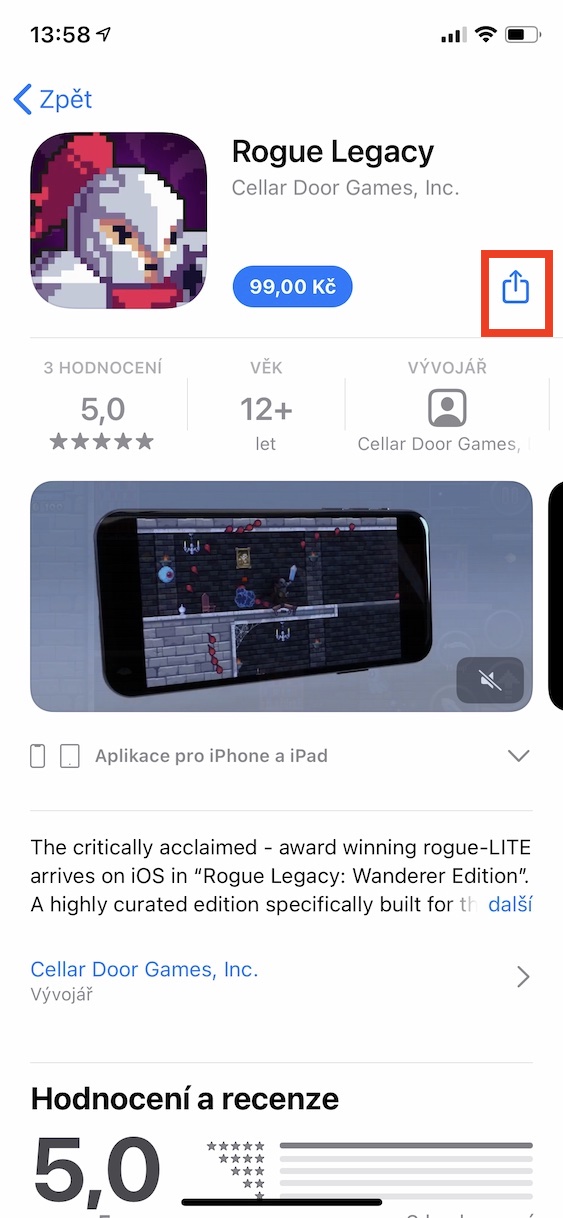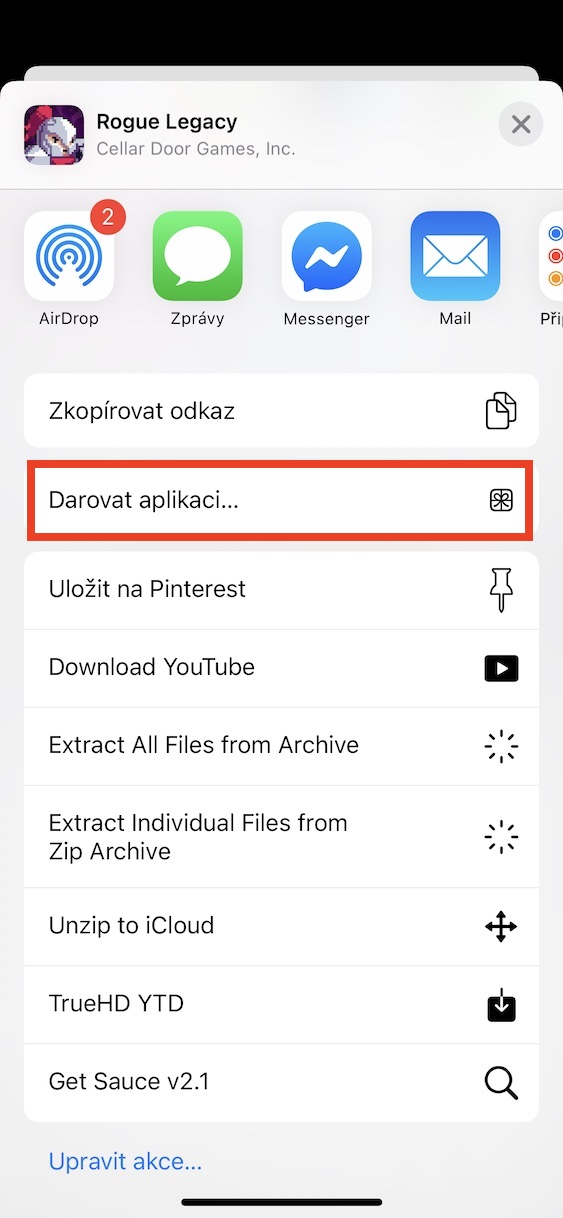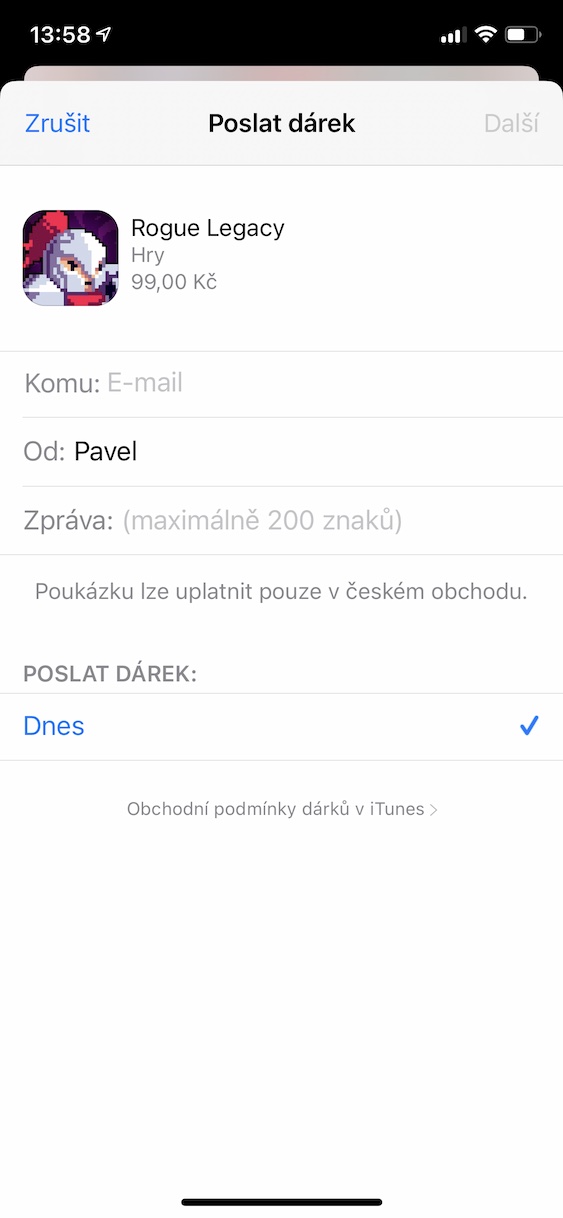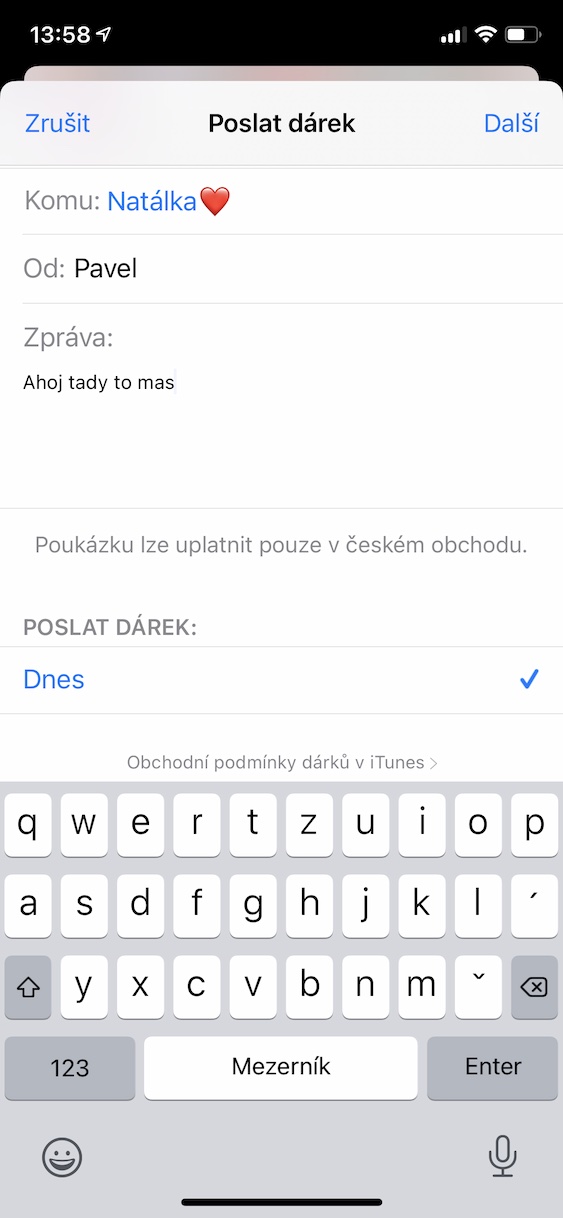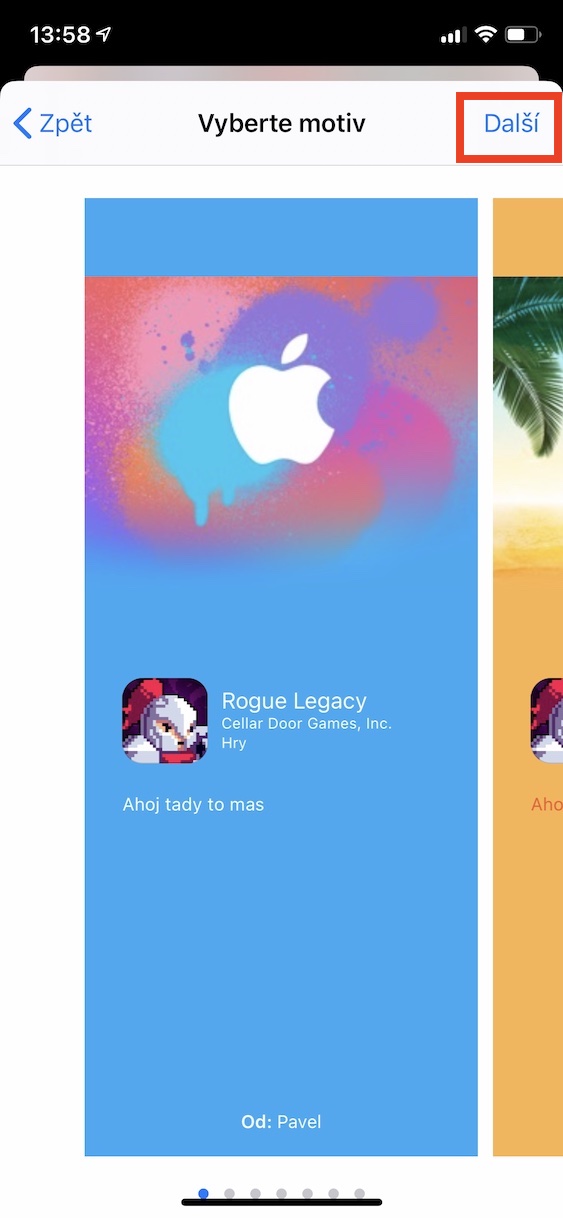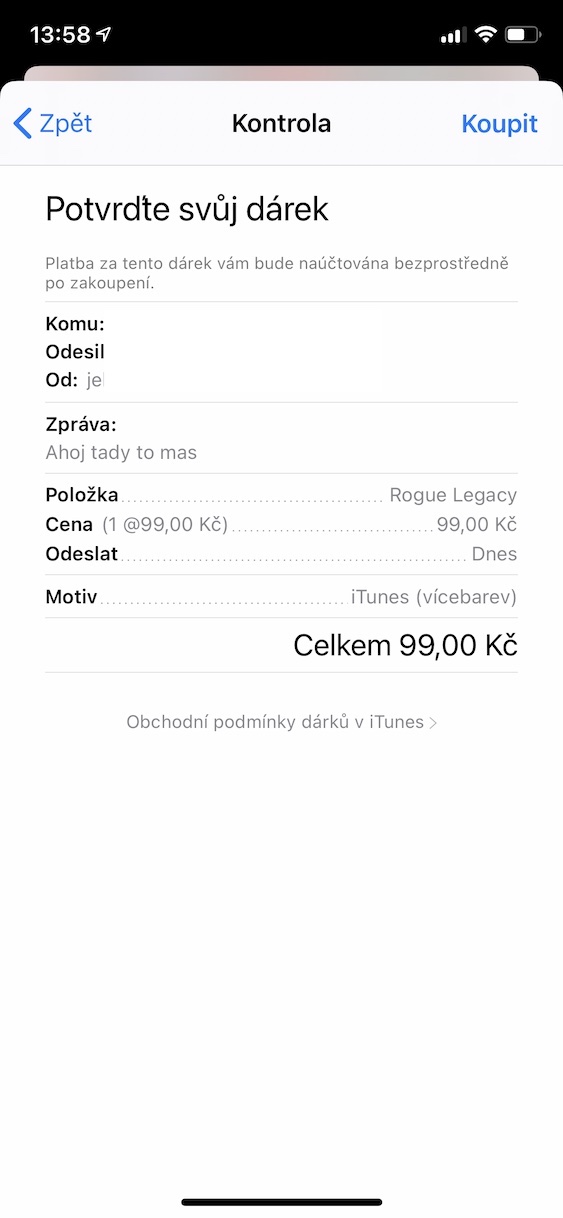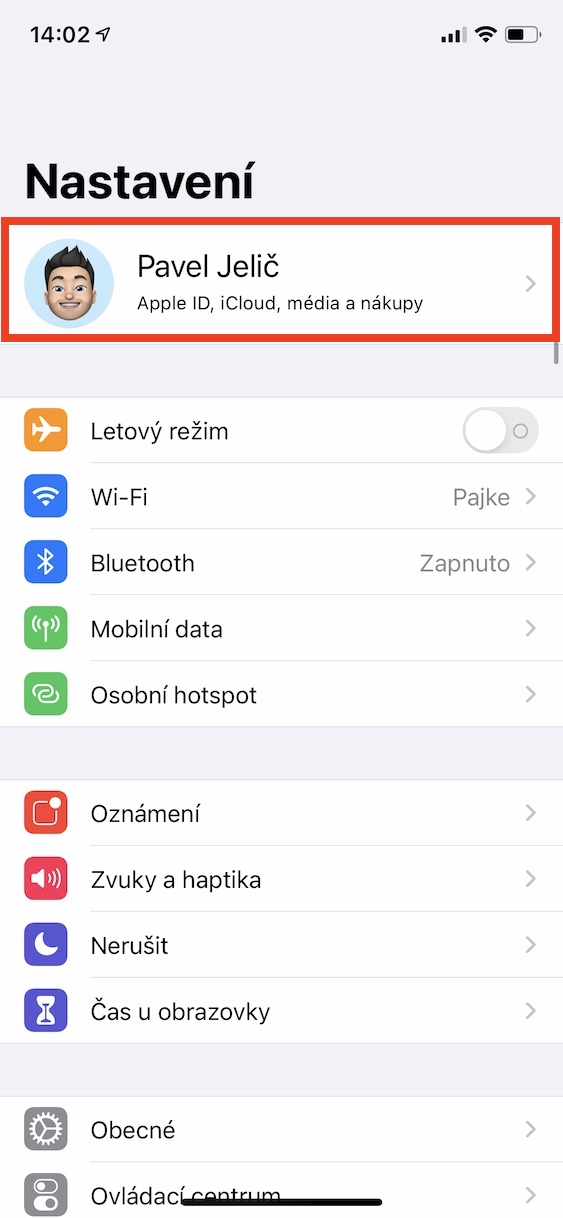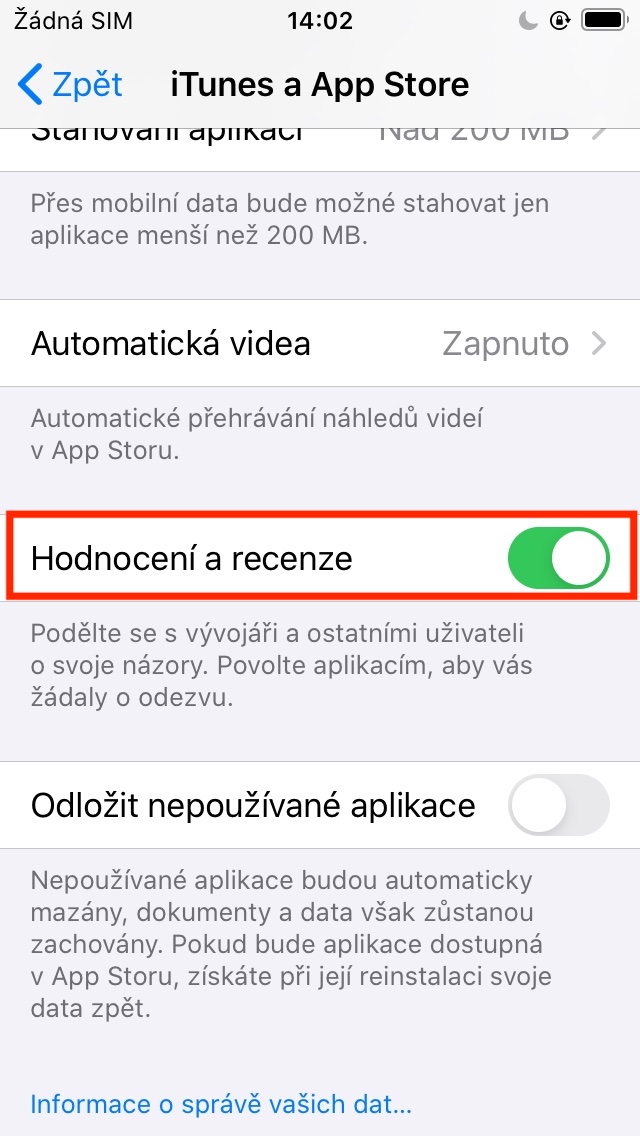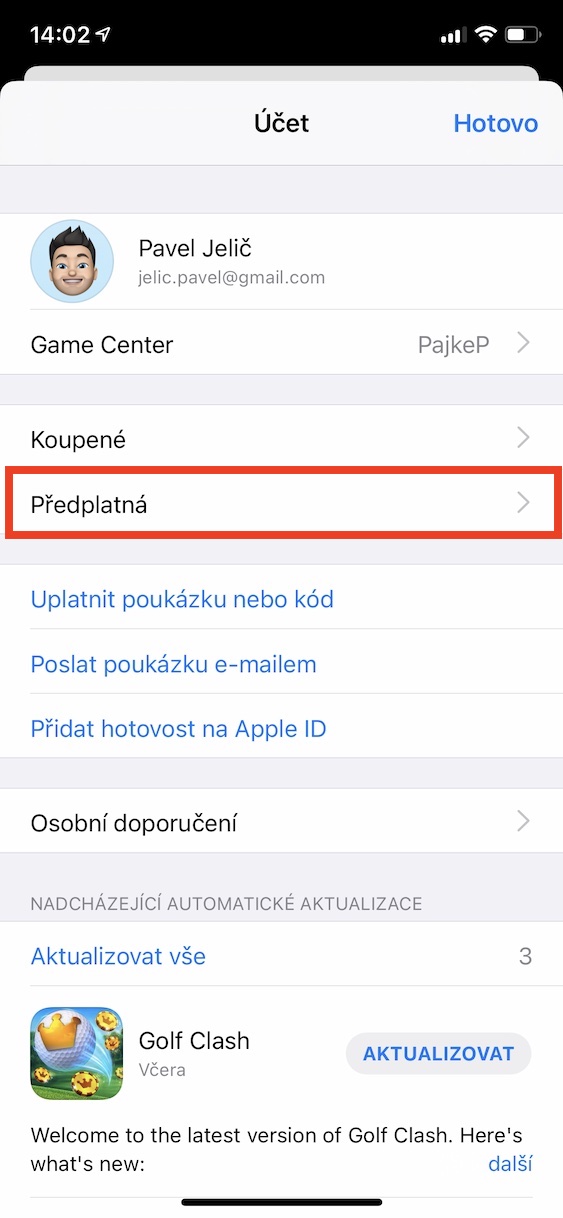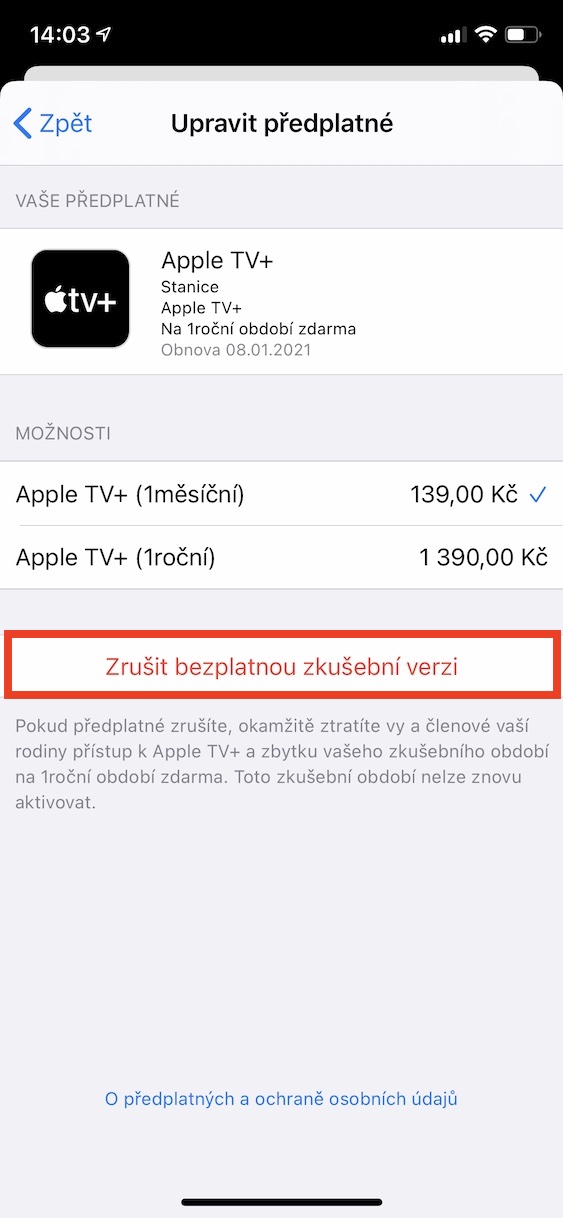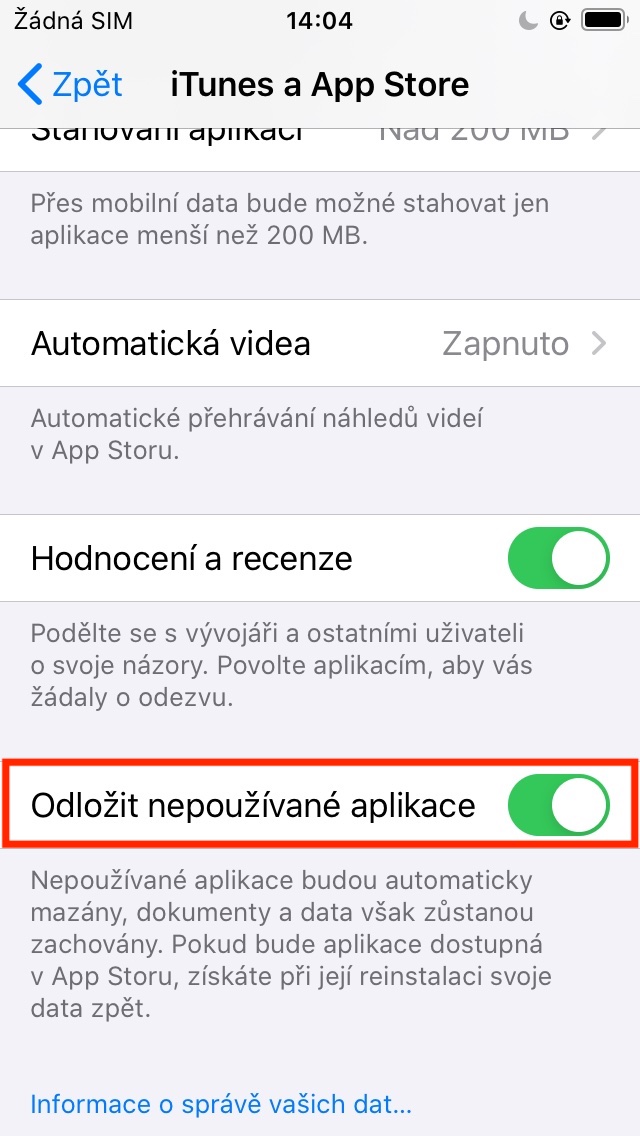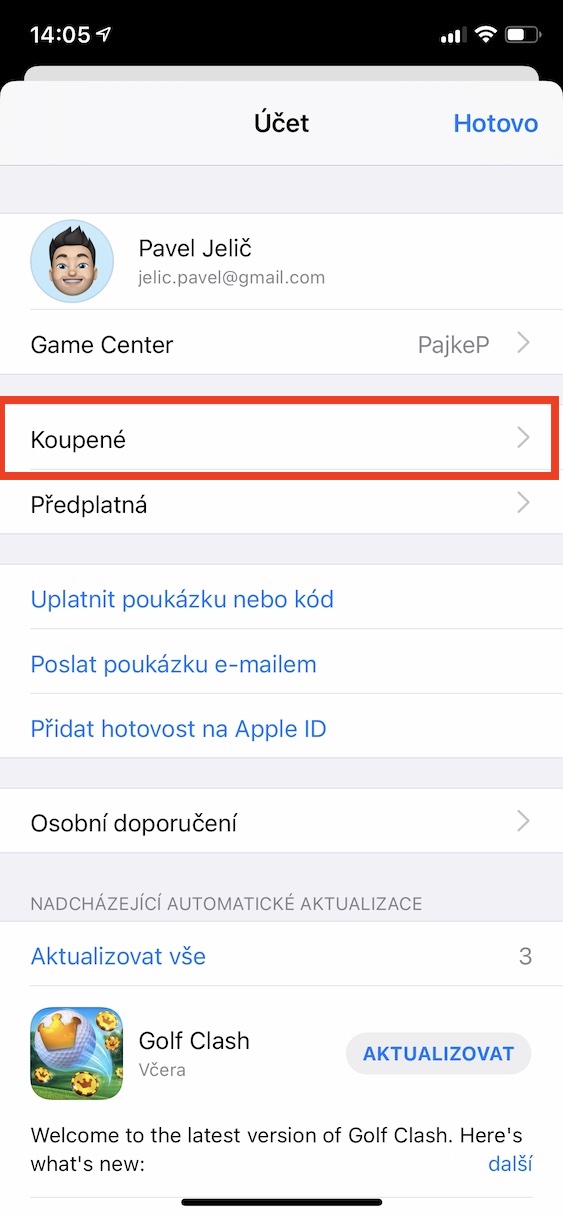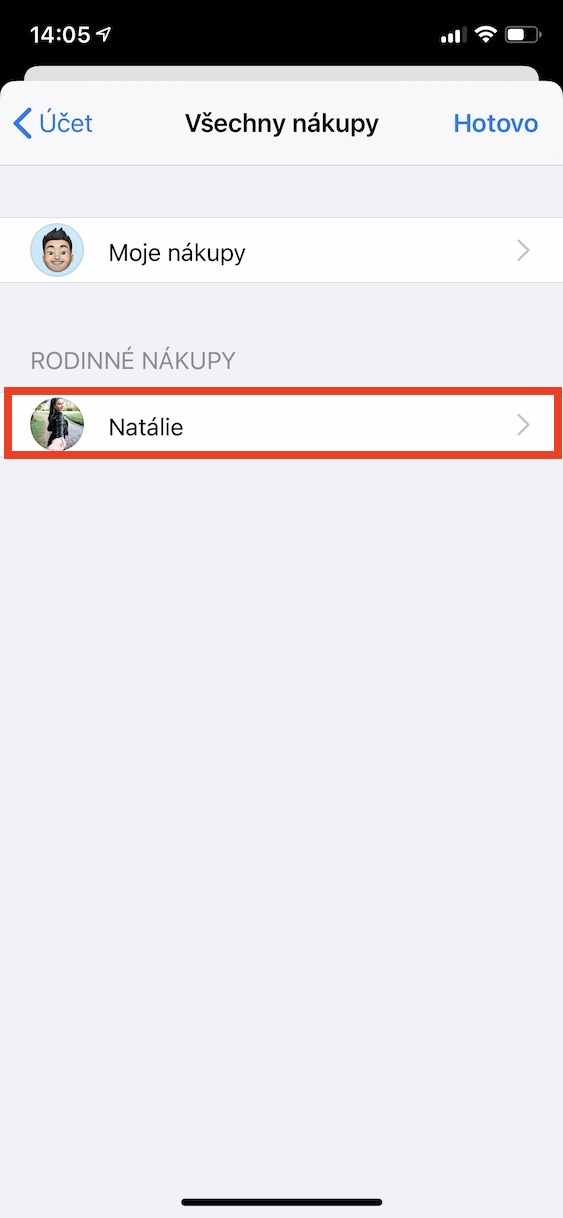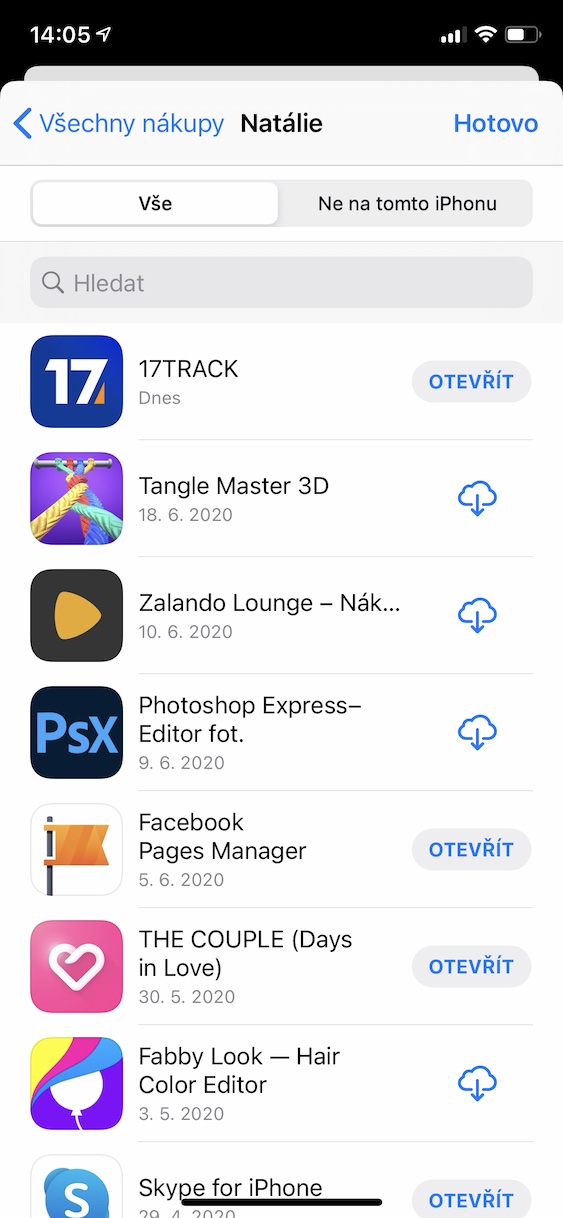iOS အသုံးပြုသူများ သို့မဟုတ် Android အသုံးပြုသူများအတွက် App Store ကို မိတ်ဆက်ပေးရန် မလိုအပ်ပါ။ သင့်စမတ်ဖုန်းအတွက် အပလီကေးရှင်းများကို ဒေါင်းလုဒ်လုပ်ရန် သို့မဟုတ် ဝယ်ယူရန် လိုအပ်ပြီး App Store တွင် မည်သူမဆို သွားလာနိုင်သော အလိုလိုသိမြင်နိုင်သော အင်တာဖေ့စ်တစ်ခုရှိသည်။ သို့သော် သင်စိတ်ဝင်စားနိုင်သည့် အင်္ဂါရပ်အချို့ကို ကြည့်ပါမည်။ အပလီကေးရှင်းများကို ဒေါင်းလုဒ်လုပ်ခြင်း။ မတွေ့ခဲ့ကြဘူး။
အဲဒါဖြစ်နိုင်တယ်။ မင်းကို စိတ်ဝင်စားတယ်။
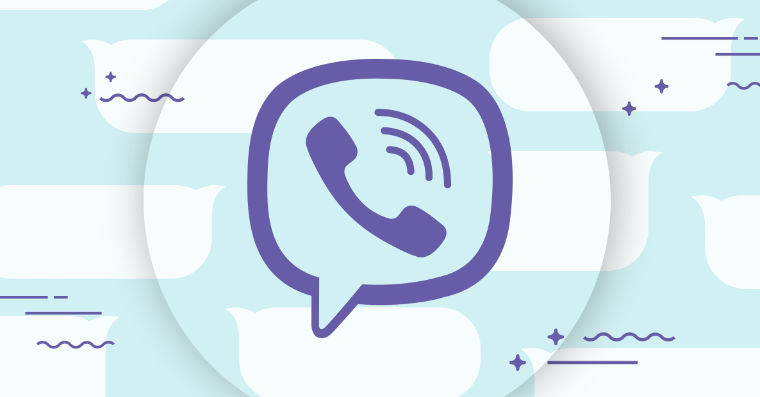
အခြား Apple ID သို့ ငွေပို့ခြင်း။
ယနေ့ခေတ်တွင် တစ်စုံတစ်ဦးကို အဓိပ္ပာယ်ရှိရှိတင်ပြရန် မလွယ်ကူပေ။ သူပိုင်ပြီးသားဖြစ်သွားနိုင်သလို၊ သူ ရိုးရိုးရှင်းရှင်း မသုံးတာဖြစ်နိုင်တယ်။ သို့သော် သင်သည် App Store ခရက်ဒစ်ကိုလည်း လှူဒါန်းနိုင်ပြီး ၎င်းသည် အမှန်တကယ်လွယ်ကူပါသည်။ တက်ဘ်သို့ ရွှေ့ပါ။ ဒီနေ့၊ icon ကိုနှိပ်ပါ။ ကြှနျုပျအကောငျ့ ထို့နောက်တွင် ဘောက်ချာကို အီးမေးလ်ဖြင့်ပေးပို့ပါ။ လက်ခံသူနှင့် ပမာဏကို ရွေးပါ။ မူရင်းအားဖြင့်၊ ခရက်ဒစ်ကို သင့် Apple ID သို့ ချက်ချင်း ပို့ပါမည်၊ သို့သော် သင်သည် သတ်မှတ်ထားသော အချိန်တစ်ခုတွင် ငွေရောက်ရှိလိုပါက အိုင်ကွန်ကို ရွေးချယ်ပါ။ ဒီနေ့ ရက်စွဲကိုပြောင်းပါ။ ထို့နောက်အပေါ်ကိုနှိပ်ပါ။ နောက်တစ်ခု, အပြင်အဆင်တစ်ခုကိုရွေးပြီး ခလုတ်ကိုနှိပ်ပါ။ နောက်တစ်ခု ပြီးနောက် ဝယ်ပါ။ လက်ဆောင်ပို့ပေးပါမည်။ အလားတူ၊ သင်သည် အက်ပ်တစ်ခုကိုလည်း လှူဒါန်းနိုင်ပြီး သင်လိုအပ်သည့်အက်ပ်အတွက် ဤနေရာကိုနှိပ်ပါ။ မျှဝေ၊ ပေါ်လာသော ဝင်းဒိုးမှ ရွေးချယ်မှုတစ်ခုကို ရွေးချယ်ပါ။ အက်ပ်ကို လှူဒါန်းပါ။ ခရက်ဒစ်ပို့ခြင်းကဲ့သို့ပင် ဆက်လက်လုပ်ဆောင်ပါ။
အဆင့်သတ်မှတ်ခြင်းအက်ပ်သတိပေးချက်များကို ပိတ်ပါ။
Third-party အက်ပ်အများစုတွင် တွေ့ရလေ့ရှိသည့် အဖြစ်အပျက်တစ်ခုမှာ ၎င်းတို့ကို သင်ဖွင့်သောအခါတွင် အက်ပ်ကို အဆင့်သတ်မှတ်ရန် သင့်အား တောင်းဆိုသည့် ဒိုင်ယာလော့ခ်ဘောက်စ်တစ်ခု ပေါ်လာခြင်းဖြစ်သည်။ သင်သည် developer အား အဆင့်သတ်မှတ်ခြင်းဖြင့် ပံ့ပိုးပေးမည်ဖြစ်သော်လည်း ၎င်းသည် အသုံးပြုရပိုမိုလွယ်ကူစေမည်ဟု မပြောနိုင်ပါ။ ကံကောင်းထောက်မစွာ၊ ဤမေးခွန်းများကိုပိတ်ရန် ရွေးချယ်ခွင့်တစ်ခုရှိသည်။ သို့ ရွှေ့ပါ။ ဆက်တင်များ၊ ထိပ်မှာဖွင့်ပါ။ သင့်ပရိုဖိုင်၊ ထို့နောက် အပိုင်းသို့ ရွှေ့ပါ။ iTunes နှင့် App Storeဘယ်မှာလဲ။ ပိတ်ပါ။ ပြောင်း အဆင့်သတ်မှတ်ချက်များနှင့် သုံးသပ်ချက်များ။ ယခုအချိန်မှစ၍ အပလီကေးရှင်းများသည် သင့်အား တုံ့ပြန်မှုတစ်ခုတောင်းဆိုမည်မဟုတ်သော်လည်း သင်လိုချင်ပါက အဆင့်သတ်မှတ်ချက်တစ်ခုထပ်ထည့်နိုင်ပါသည်။
တစ်ဦးချင်း စာရင်းသွင်းမှုများကို ပယ်ဖျက်ခြင်း။
အပလီကေးရှင်းများကို ဒေါင်းလုဒ်လုပ်၍ ဝယ်ယူနိုင်သည့်အပြင်၊ ကယ်လီဖိုးနီးယားကုမ္ပဏီမှ စတိုးသည် သင့်တွင် စာရင်းသွင်းမှုအားလုံးကို အတူတကွရရှိသောအခါတွင် ပြင်ပမှဆော့ဖ်ဝဲအင်ဂျင်နီယာများနှင့် စာရင်းသွင်းမှုများကို အသက်ဝင်စေပါသည်။ ၎င်းတို့ထဲမှ တစ်ခုခုကို ပယ်ဖျက်လိုပါက၊ App Store အပလီကေးရှင်းရှိ တက်ဘ်ကို ရွေးချယ်ပါ။ ဒီနေ့၊ အဲဒီကနေ ပြောင်းသွားတယ်။ ကြှနျုပျအကောငျ့ အပိုင်းကိုဖွင့်ပါ။ စာရင်းသွင်းပါ။ ဖျက်ချင်တဲ့သူအတွက်၊ နှိပ်ပါ။ နှင့် အကောက်ခွန် လျှော့ချရေး သို့မဟုတ် တိုးမြှင့်မီနူးရှိ အိုင်ကွန်ကို ရွေးချယ်ပါ။ မလုပ်တော့။ ဝန်ဆောင်မှုအတွက် သင့်အား ကောက်ခံမည်မဟုတ်ကြောင်းနှင့် ဝန်ဆောင်မှုကို ပယ်ဖျက်မည်ဖြစ်သည်။
အသုံးမပြုသောအက်ပ်များကို ဆိုင်းငံ့ထားခြင်းကို ပိတ်ပါ။
သင့်ဖုန်းတွင် နေရာလွတ်နည်းပါးနေပြီး သိုလှောင်မှုစီမံခန့်ခွဲမှုကို ဖွင့်ပါက အသုံးမပြုသောအက်ပ်များကို ဖယ်ရှားရန် ခလုတ်ကို သင်တွေ့ရပါမည်။ ၎င်းကိုဖွင့်ပြီးနောက်၊ ၎င်းတို့မှဒေတာများကိုသိမ်းဆည်းထားမည်ကိုသေချာစေမည်ဖြစ်ပြီး၊ သို့သော်အပလီကေးရှင်းကိုစက်မှဖျက်ပစ်မည်ဖြစ်သည်။ သို့သော်၊ ဤဆက်တင်သည် အမြဲတမ်းအသုံးဝင်မည်မဟုတ်ပါ၊ သိုလှောင်မှုစီမံခန့်ခွဲမှုတွင် ခလုတ်ကို ပိတ်၍မရပါ။ ဤအမူအကျင့်ကိုပြောင်းလဲရန်၊ သင်ဖွင့်ရပါမည်။ ဆက်တင်များ၊ ထို့နောက်၊ ထိပ်ရှိ သင့်ပရိုဖိုင်ကို နှိပ်ပါ၊ ထို့နောက် ရွေးချယ်ခွင့်ကို နှိပ်ပါ။ iTunes နှင့် App Store ။ ပြီးမှ ဒီမှာ ပိတ်လိုက်ပါ။ ပြောင်း အသုံးမပြုဘဲ ဖယ်ထားပါ။ အက်ပ်အားလုံးကို သင့်စက်တွင် ဒေါင်းလုဒ်လုပ်မည်ဖြစ်ပြီး ဖျက်မည်မဟုတ်ပါ။
အခြားမိသားစုဝင်များ၏ ဝယ်ယူထားသောအက်ပ်များကို ဒေါင်းလုဒ်လုပ်ခြင်း။
သင့်တွင် မိသားစုမျှဝေခြင်းကို အသက်သွင်းပြီးပါက၊ မိသားစုဝင်တစ်ဦးစီအတွက် တူညီသောအက်ပ်ကို သီးခြားဝယ်ယူရန် မလိုအပ်ပါ။ မိသားစုဝင်တစ်ဦးသည် အက်ပ်ကို ဝယ်ယူထားသည်ကို သိပါက တက်ဘ်သို့ ရွှေ့ပါ။ ဒီနေ့ icon သို့ ကြှနျုပျအကောငျ့, ကိုနှိပ်ပါ။ ဝယ်ထားတယ်။ ထို့နောက် မိသားစုဝင်၏ ပရိုဖိုင်သို့။ ဤတွင်၊ သင်သည် မိသားစုဝင်တစ်ဦးဝယ်ထားသော မည်သည့်အက်ပ်ကိုမဆို အလွယ်တကူဒေါင်းလုဒ်လုပ်နိုင်ပါသည်။ ဒေါင်းလုဒ်လုပ်ပါ။